Card màn hình laptop là một trong những bộ phận về phần cứng rất quan trọng, nó quyết định đến chất lượng máy tính của bạn là tốt hay kém. Và chúng thường được chia làm 2 loại đó là Card Onboard và Card rời. Vậy làm thế nào để nhận biết và phân biệt 2 loại card này? Qua bài viết dưới đây, SUACHUALAPTOP24H sẽ chia sẻ với bạn các cách nhận biết Card rời và onboard nhanh chóng và hiệu quả.
Bạn đang đọc: Phân biệt Card màn hình rời và Onboard trên laptop
PHÂN BIỆT CARD MÀN HÌNH RỜI VÀ ONBOARD TRÊN LAPTOP
Card màn hình hay còn gọi là card đồ họa (viết tắt là VGA còn tên tiếng anh là Video Graphics Adaptor) có nhiệm vụ chính là xử lý thông tin về hình ảnh trong máy tính, ví dụ như màu sắc, độ phân giải, độ tương phản,…thông qua kết nối với màn hình để hiển thị hình ảnh giúp người dùng có thể thao tác, xử lý được. Vậy làm thế nào để nhận biết và phân biệt 2 loại card này? Qua bài viết dưới đây, S24h sẽ chia sẻ với bạn các cách nhận biết và phân biệt Card màn hình rời và onboard trên laptop nhanh chóng và hiệu quả.
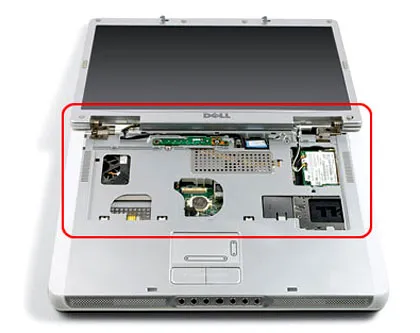
Card Onboard và Card rời là gì?
Card Onboard là card màn hình đã được tích hợp sẵn trên mainboard (bo mạch chủ) của máy tính, cụ thể hơn là nó được nhà sản xuất tích hợp sẵn vào CPU (bộ xử lý trung tâm được ví như bộ não của con người). Card onboard hoạt động nhờ vào sức mạnh của CPU và RAM (bộ nhớ tạm) để xử lý hình ảnh.
Card rời có tính năng giống với card onboard nhưng nó được thiết kế riêng và hoạt động hoàn toàn độc lập và chuyên về xử lý hình ảnh, đồ họa.

Như vậy, card rời được thiết kế riêng để phục vụ cho các công việc yêu cầu xử lý đồ họa cao như thiết kế 3D, Game khủng… Nhưng nếu như bạn là người sử dụng máy tính thông thường thì việc sử dụng card rời cũng không phải là quá cần thiết bởi vì hiện nay các thế hệ CPU mới hỗ trợ bạn chơi game 3D hay xem phim HD rất tốt.
Cách phân biệt card màn hình rời và onboard?
Cách 1: Sử dụng menu chuột phải
Một cách nữa cũng rất đơn giản để biết máy tính bạn đang sử dụng card màn hình gì đó là nhấn phải chuột vào màn hình Desktop để xem thông tin.
Ví dụ sau là máy tính của bạn đang sử dụng card onboard.
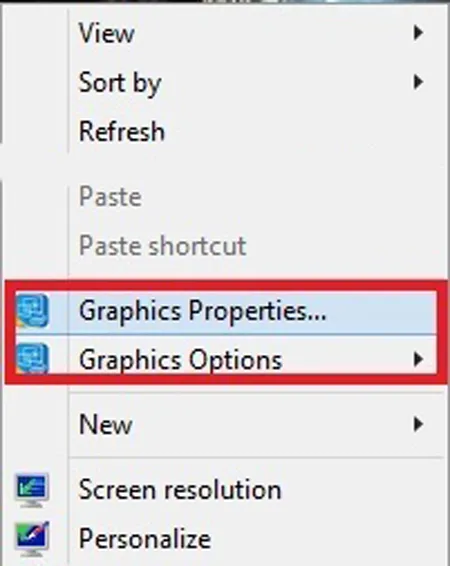
Máy tính đang sử dụng card rời:
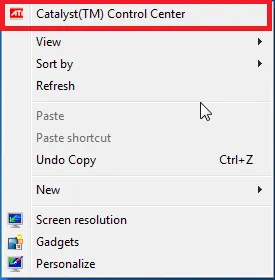
Cách 2: Sử dụng lệnh dxdiag
Mở hộp thoại Run sau đó gõ lệnh dxdiag vào và chuyển qua Tab “Display” để kiểm tra.Như ví dụ máy tính đang sử dụng card onboard, nếu như máy tính của bạn có card rời thì tại dòng “Device Type” sẽ hiển thị chi tiết tên hãng card mà bạn đang sử dụng.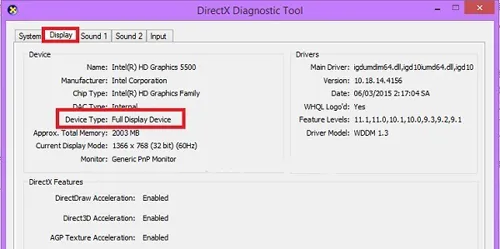
Cách 3: Sử dụng CPU-Z
CPU-Z ngoài chức năng chính là xem cấu hình máy tính rất chính xác ra thì bạn cũng có thể sử dụng để kiểm tra xem máy tính bạn đang sử dụng card onboard hay card rời.
Display Device Selection: Nếu có nhiều card màn hình, phần này sẽ sáng lên và bạn chọn card tương ứng. Nếu chỉ có 1 card, phần này sẽ mờ đi như trên hình.
+ Name: Tên của hãng sản xuất chip đồ họa, phổ biến nhất là Ati và Geforce+ Code name: Tên của chip đồ họa đang chạy trên máy tính.+ Size: Dung lượng của card đồ họa.+ Technology: Cũng giống như ở phần CPU mình đã nói, thông số này càng nhỏ càng tốt nhé.+ Type: Kiểu xử lý – vd: 64-bit, 128-bit, 256-bit. Thông số này càng cao, card của bạn càng cao cấp và xử lý đồ họa tốt hơn.
Trên đây là những cách giúp bạn nhận biết và phân biệt card màn hình rời và onboard trên laptop.
Hi vọng bài viết này sẽ hữu ích với bạn!
